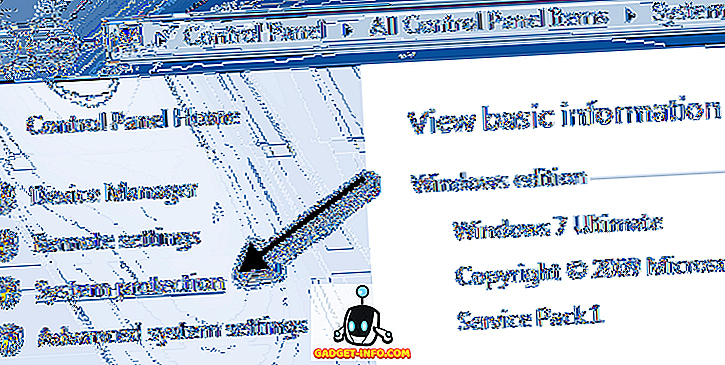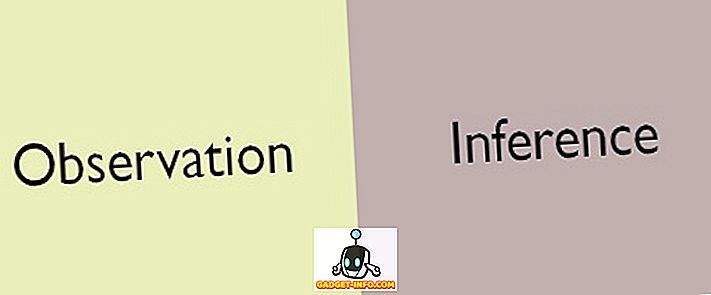Las presentaciones de diapositivas son la mejor manera de combinar todas sus fotos y memorizarlas en un solo video con efectos sorprendentes. ¿Tienes fotos de tus días de escuela? ¿Fuiste a un viaje y quieres que todas las fotos se tomen en un solo lugar? ¿Trabajando en la biografía de alguien y quieres narrar en fotos? Las presentaciones de diapositivas son la respuesta a todas esas preguntas.
Puede crear fácilmente presentaciones de diapositivas directamente en su PC, todo lo que necesita es algunas imágenes (buena calidad) y un software dedicado. Afortunadamente, hay muchas herramientas de presentación de diapositivas gratuitas y de pago disponibles en Internet para elegir. Sin embargo, puede ser un poco difícil seleccionar la mejor herramienta de acuerdo con sus necesidades.
Para ayudarlo con su decisión, hemos revisado una herramienta de creación de presentaciones de diapositivas completamente gratuita llamada 4K Slideshow Maker. Es una herramienta poderosa y extremadamente fácil de usar, una de las razones principales por las que la hemos revisado. Así que sin más preámbulos, vamos directamente a aprender cómo 4K Slideshow Maker puede ayudarnos a crear presentaciones de diapositivas hermosas.
Introducción
4K Slideshow Maker es creado por 4K Download, una compañía de software conocida por su software potente y completamente gratuito. Como se mencionó anteriormente, la herramienta es completamente gratuita (sin cargos ocultos) y muy fácil de usar, perfecta para principiantes.
Aunque no ofrece muchas opciones de personalización, pero sus opciones personalizadas incorporadas son más que suficientes para muchas personas. Este defecto es también uno de sus puntos fuertes, ya que le permite al usuario (especialmente, un principiante) crear una presentación de diapositivas increíble sin retoques con muchas configuraciones.
Además, también es un software muy liviano (solo 31 MB), y viene con una versión portátil para llevarlo a cualquier parte y usarlo directamente desde la unidad USB.
Compatibilidad e instalación
Según el sitio web de descargas de 4K, 4K Slideshow Maker funciona en Windows 8, Windows 7, Windows XP, OSX 10.9, OSX 10.8, OSX 10.7 y Ubuntu Linux. Sin embargo, también probamos el software en Windows 10. El software funcionó perfectamente con el mismo rendimiento, puede verlo en la siguiente captura de pantalla.

Simplemente descargue 4K Slideshow Maker para el sistema operativo que elija desde la página de descargas principal e instálelo. La instalación es simple y no contiene ningún tipo de adware, barras de herramientas o malware, a diferencia de otros programas gratuitos.
Interfaz
Cuando inicies el programa, verás una interfaz muy simple. Para ser honesto, también puede parecer un poco compensado, no hay muchos menús y la interfaz gris no parece demasiado atractiva para muchos amantes de la fotografía. Sin embargo, cuando profundizamos un poco, comprendimos su verdadera fuerza. Con una interfaz simple que contiene menos menús, este software hace que sea fácil concentrarse en lo que es importante y hacer las cosas con solo unos pocos clics.

Verá bastantes opciones allí, y todos los procesos de 4K Slideshow Maker dependen solo de estas opciones. Vamos a explicar cada uno de ellos para que le sea más fácil de entender.
1. Añadir fotos

Este es simple, si desea agregar imágenes desde su PC, simplemente haga clic en esta opción. Se abrirá el cuadro de diálogo "Abrir" de Windows, desde el cual puede seleccionar las fotos para la presentación de diapositivas.
También puede hacer clic en el centro de la interfaz para acceder a esta opción o arrastrar y soltar las imágenes desde el Explorador de Windows en el centro de la interfaz para agregarlas al programa.
2. Cambiar la música
Puede agregar música de fondo a la presentación con esta opción. Simplemente haga clic en él y seleccione el archivo de audio que desea agregar. Esto es prácticamente todo, ahora la música / audio se reproducirá detrás de la presentación de diapositivas.
Sin embargo, esta función funcionará mejor para los archivos de música, ya que puede ser bastante difícil sincronizar un archivo de audio narrado con la presentación de diapositivas. La herramienta no ofrece ninguna opción de narración en vivo para agregar audio narrado a una presentación de diapositivas.
Algunos de los formatos de audio soportados incluyen, .mp3, .wma, .wav, .ogg, .ape, .flac, .aac y .ac3.

3. Mostrar vista previa
Puede usar esta opción para obtener una vista previa de la presentación de diapositivas en el reproductor de video incorporado 4K Slideshow Maker. Es muy útil averiguar cómo se verá su obra maestra y hacer las ediciones necesarias si es necesario.
Aunque, no confíe en la vista previa cuando se trata de calidad. Es solo un video rápido de cómo se ven las cosas, no qué tan bien se verán. La imagen puede ser un poco borrosa aquí, pero cuando se crea la presentación original, será mucho mejor.


4. Hacer una presentación
Como su nombre lo sugiere, esta opción hará que la presentación final dependa de sus opciones personalizadas. Sin embargo, es mejor personalizar todas las configuraciones (explicadas en el siguiente encabezado) antes de presionar este botón, pero se le proporcionarán opciones para personalizar las configuraciones de video y salida.


5. Preferencias
Este es el revés de 4K Slideshow Maker, contiene todas las opciones que puede modificar para personalizar la presentación de diapositivas que está a punto de realizar. Hay muchas opciones para modificar, y vamos a explicarlas todas.


Duración de la foto: Esto le permitirá seleccionar la duración de la foto antes de cambiar a la foto siguiente. La unidad está en segundos y puede especificar tantos segundos como desee en el cuadro de texto vacío al final o usar el control deslizante que tiene un límite máximo de 10 segundos.
Duración de la transición: Transición es el efecto de desvanecimiento que se produce cuando cambia una imagen. Puede utilizar esta opción para especificar una duración de transición de hasta 2, 5 segundos. Pero, esta herramienta carece de la capacidad de cambiar los estilos de transición.
Haga que la duración de la presentación sea igual a la duración del audio : esta opción ajustará automáticamente la "Duración de la foto" al archivo de audio que haya agregado.
Aplicar el efecto Ken Burns: esto aplicará el famoso efecto Ken Burns a la imagen del video. Esto hace que la imagen se aleje mientras se mueve de derecha a izquierda o de centro a atrás, dándole un poco de efecto 3D. Desafortunadamente, este es el único estilo que puede darle a su presentación de diapositivas con 4K Slideshow Maker.
Usar tecnología de detección de rostros : esto detecta automáticamente los rostros en una imagen en particular.
Formato de video: puede seleccionar el formato de salida de video según el nombre del dispositivo, como Windows, Mac OSX, iPhone y YouTube, etc.
Aspecto del video: puede cambiar las relaciones de aspecto del video (ancho y alto). Puede utilizar una relación de aspecto de 16: 9 o 4: 3.
Calidad de video: Cambie la calidad del video usando las opciones Baja, Media y Alta. Cuanto mayor sea la calidad, mayor será el tamaño de la presentación de diapositivas.
Carpeta de salida: elija la carpeta donde se guardarán las presentaciones de diapositivas.
Nombre de la presentación: asigne a su presentación un nombre único. El nombre predeterminado es "My Slideshow".
Ahora puede modificar estas configuraciones según su necesidad de crear la presentación perfecta.
Personalizar imágenes y crear una presentación de diapositivas
Puede organizar la secuencia de imágenes directamente desde la interfaz principal y también rotar cualquier imagen que desee. Simplemente agregue imágenes, ya sea desde su PC o Instagram, y cree una secuencia simplemente tomando cualquiera de las imágenes y moviéndola a la posición que desea que se muestre.

Puede hacer clic en la flecha hacia abajo en la esquina inferior derecha de cada imagen para mostrar más opciones. En las opciones, puede rotar, agregar y eliminar la foto.

Teniendo en cuenta que ya ha personalizado todas las opciones explicadas en la revisión, haga clic en Hacer presentación y haga clic en "Continuar" para iniciar el proceso. Puede tardar unos minutos crear una presentación de diapositivas y podrá ver todas las imágenes mientras se agregan al video.
Para nosotros, nos llevó aproximadamente 13 minutos crear una presentación de diapositivas. Las condiciones incluidas, 6 imágenes de un tamaño total de 4.4 MB, Duración de la foto 10 segundos, Duración de la transición 1.5 segundos, todas las casillas de verificación marcadas, Formato de video: Windows, Aspecto de video: 16: 9 y Calidad de video: Alta. La presentación resultante fue de 17.4 MB.
Con el ejemplo anterior, puede obtener una estimación de cuánto tiempo le llevará crear su presentación de diapositivas.

Conclusión
4K Slideshow Maker es una gran herramienta gratuita y fácil de usar. Aunque carece de muchas opciones de personalización, como efectos, estilos y narración de audio, es perfecto para algunas presentaciones de diapositivas simples de alta calidad. Para usuarios promedio y específicamente para principiantes, ofrece todo, pero puede que no sea capaz de satisfacer a algunos usuarios avanzados.